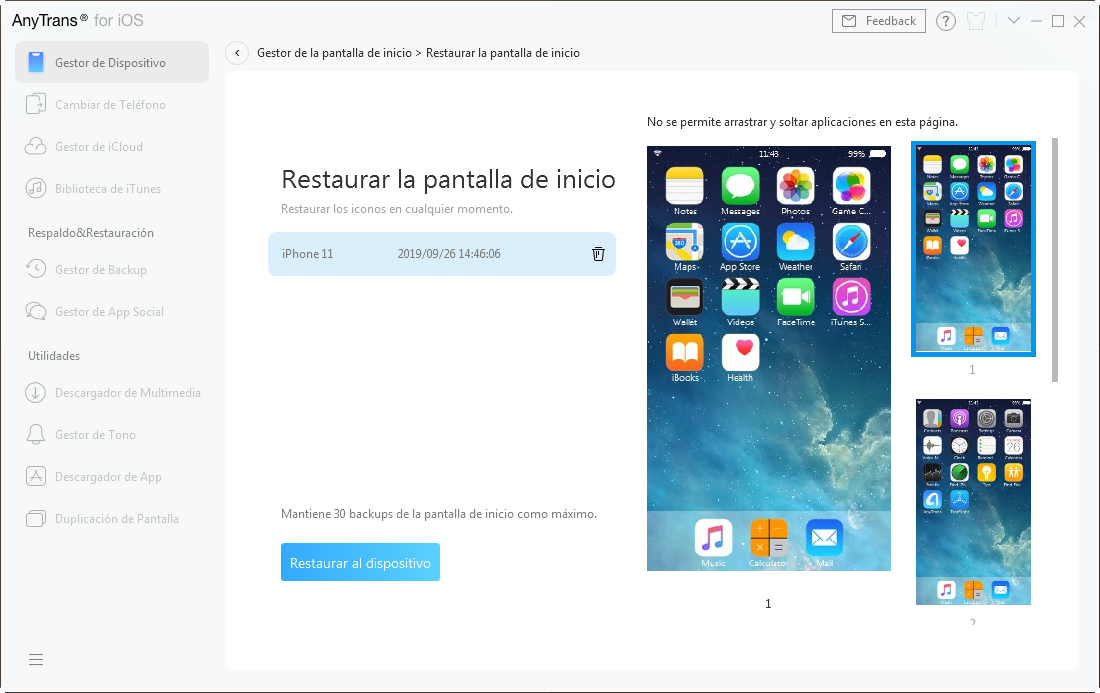¡Descarga AnyTrans y Comienza tu Experencia de Gestionar Contenidos iOS!
Cómo Utilizar AnyTrans
Bienvenido a la guía en línea de AnyTrans. Aquí podrás encontrar tutoriales detallados sobre cómo gestionar tus contenidos entre los dispositivos iOS, dispositivo iOS & Ordenador, dispositivo iOS & iTunes al igual que los datos guardados en la copia de seguridad de iTunes o iCloud. Si todavía tienes duda después de leer esta guía, por favor conecta con nosotros Equipo de Soporte, y recibirás nuestra respuesta en 24 horas.
 Inicio
Inicio Transferencia Rápida con 1 Clic
Transferencia Rápida con 1 Clic
 Gestión de Archivos Personales
Gestión de Archivos Personales
 Gestión de Audio
Gestión de Audio
 Gestión de Fotos
Gestión de Fotos
 Gestión de Vídeos
Gestión de Vídeos
 Gestión de Backup
Gestión de Backup
 Gestión de Biblioteca de iTunes
Gestión de Biblioteca de iTunes Gestión de Contenido iCloud
Gestión de Contenido iCloud
 Cambiar de Teléfono
Cambiar de Teléfono
 Gestor de Tono
Gestor de Tono Descargador de App
Descargador de App Gestor de App Social
Gestor de App Social
 Duplicación de Pantalla
Duplicación de Pantalla
Hacer Copia de la Pantalla de Inicio
Hoy en día, las applicaciones hacen que nuestra vida sea más fácil y cómoda. Puedes descargar un montón de aplicaciones en tu dispositivo y gastar mucho tiempo a organizarlas. Ahora, AnyTrans viene a ayudarte a hacer una copia de seguridad de la pantalla de inicio con unos pocos clics. Por favor, consulta la siguiente guía para hacer un buen uso de AnyTrans.
Paso 1: Preparación
- Iniciar AnyTrans en tu ordenador
- Conectar tu dispositivo iOS vía cable USB
AnyTrans detectará automáticamente tu dispositivo iOS. Si no se conecta el dispositivo iOS o el dispositivo no está reconocido. Verás "Por favor, conectar el dispositivo iOS" en la pantalla.
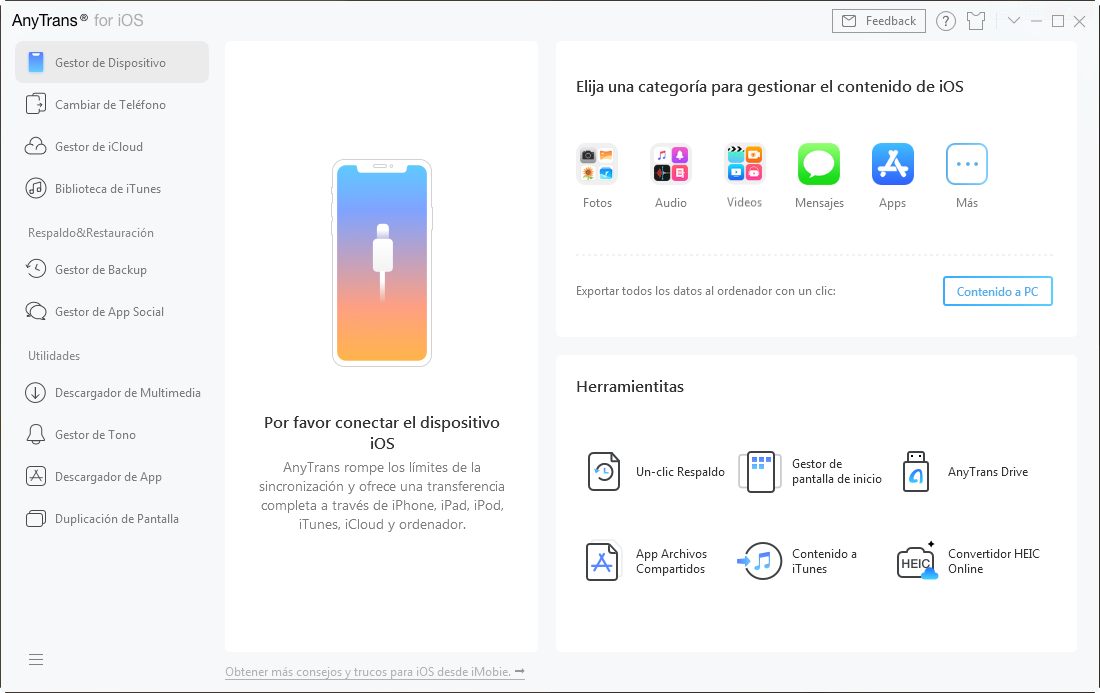
Cuando el dispositivo este reconocido, saldrá la siguiente interfaz.
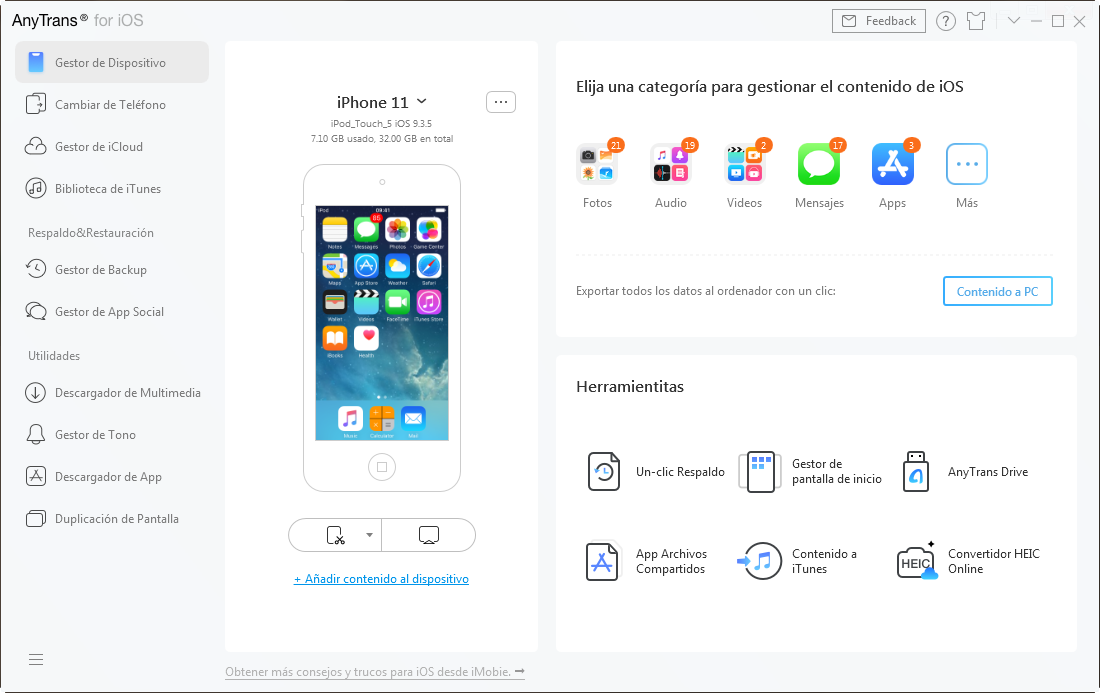
Si Anytrans no puede reconocer tu dispositivo iOS, por favor seguir siguiente pasos para solucionar el problema.
Paso 2: Hacer copia
- Hacer clic en el botón “Gestor de pantalla de inicio”
- Hacer clic en el botón “Reservar los Iconos”
Después de hacer clic en el botón “Reservar los Iconos”, AnyTrans empezará a hacer la copia en seguida.
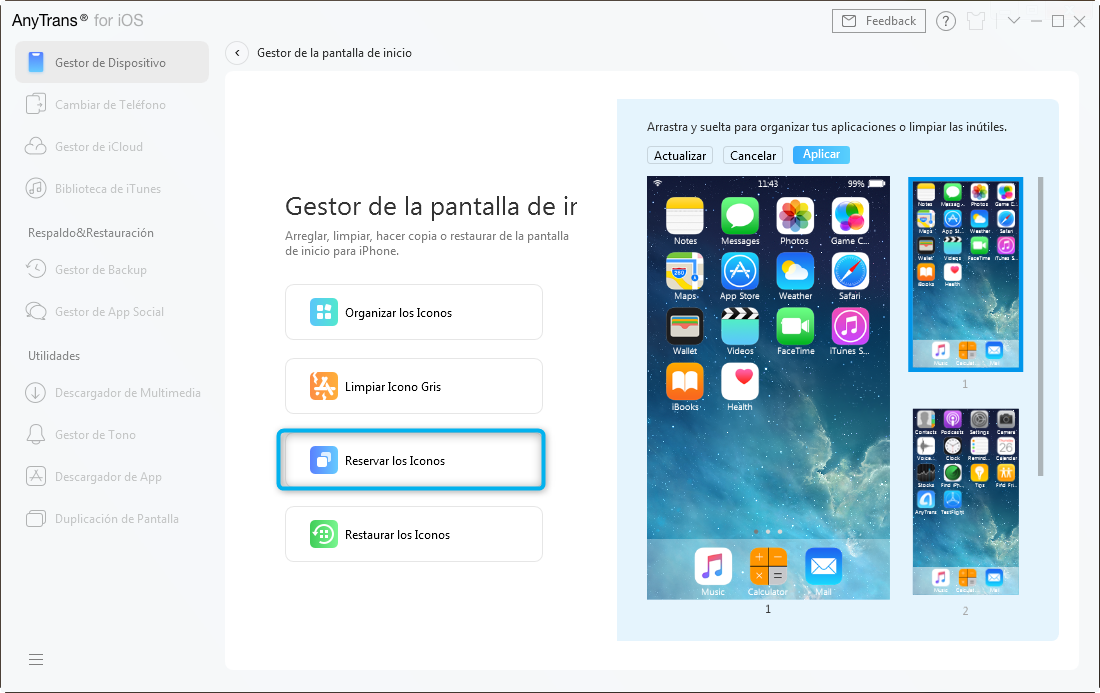
Una vez finalizado el proceso de copia de seguridad, verás la interfaz como se muestra a continuación.
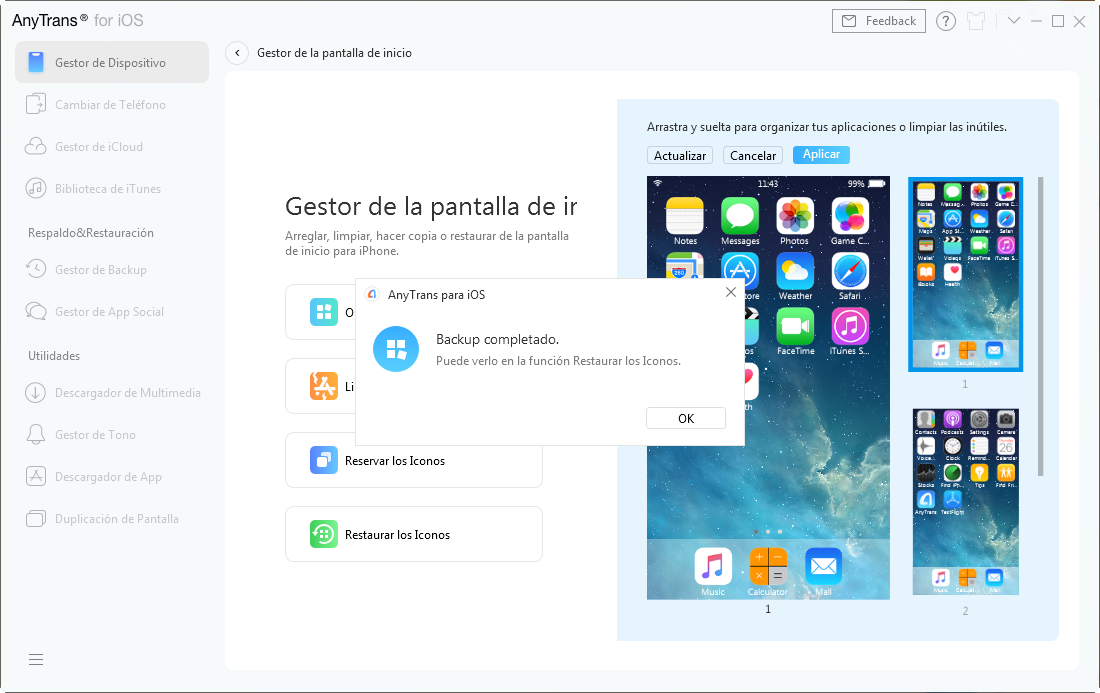
Paso 3: Comprobar
- Hacer clic en el botón “Restaurar los Iconos”
- Comprobar la copia de pantalla de inicio
Para comprobar la copia de seguridad de la pantalla de inicio, por favor haz clic en la opción “Restaurar los Iconos”. Se mostrará una lista de las pantallas de inicio que has hecho anteriormente. Puedes seleccionar uno que tu quieras restaurar a través de el botón “Restaurar al dispositivo”. Para regresar a la interfaz anterior, por favor haz clic en el botón ![]() .
.